更新於 2025-06-16
967 views
5分钟 阅读
無論你是想引導朋友訪問你的住所,吸引特定地區的顧客光顧你的店鋪,還是提升帖子的互動度,在 Instagram 上添加地理位置信息都是一個便捷的方法。然而,很多人並不清楚具體操作方法。
你也是這樣嗎?別擔心,你來對地方了,我們會引導你了解如何在 Instagram 上添加位置資訊。不僅如此,我們還打算教你如何偽造你的 Instagram 位置資訊。繼續閱讀!
第 1 部分。如何為 Instagram 新增/自訂位置
在 Instagram 上添加自訂或新位置相當棘手,因為該平台地圖上支援的地址有限。不過,專家們已經想出了一個解決辦法。您可以利用 Facebook 位址自訂功能,在 Instagram 個人資料中匯入新位置或自訂位置。
為此,請按照以下說明操作:
- 在手機上開啟 Facebook,並在相應的欄位中輸入您的詳細資訊以登入您的帳戶。
- 點擊標有 你在想什麼?.
- 在同一介面的底部,你會發現一些自訂按鈕。選擇 報到 新增自訂位置。
- 接下來,點擊授予 Facebook 在您的裝置上使用定位服務的權限 開啟定位功能.
- 現在,輸入您想要在 Instagram 頁面上顯示的位置,然後按一下 新增 [位置名稱].
- 完成後,請前往標題為 創建一個地方 並提供您輸入位置的更多詳細資訊。或者,您也可以點擊 我現在在這裡 Facebook 會將該地點連結到您的目前位置。
- 之後,輸入地址就完成了。你的 Instagram 個人資料應該會顯示新的/自訂的位置。
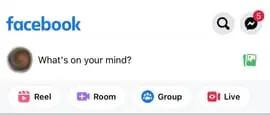
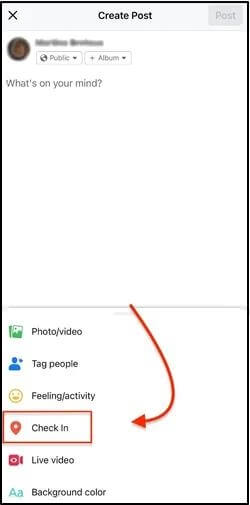
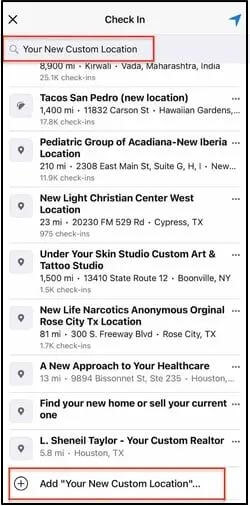
第 2 部分。如何在 Instagram 上新增虛假位置
如果你覺得你的 Instagram 個人資料無法為你的內容帶來足夠的互動,或者想在快拍/貼文中惡作劇你的朋友,讓你知道你目前的位置,那麼是時候操縱你的 GPS 演算法,遷移到新的地區了。然而,要做到這一點,你需要一個位置欺騙工具,例如 iWhere iPhone 位置更改器.
這款軟體是領先的 iOS 欺騙工具之一,在模擬 iDevice 的 GPS 方面表現非常出色。 iWhere iPhone Location Changer 能夠將您的裝置位置變更為您選擇的任何位址,從而影響所有基於位置的應用程式(無論是否已安裝)的活動。這些應用程式包括:Instagram、Facebook、Google Maps、「尋找」等。
iWhere 在同業中脫穎而出。原因在於其靈活的使用方式和全面的工具支援。例如,這款軟體具有「多站」模式自訂功能,可讓您建立想要 iPhone 導航的軌跡。
主要特點
- 只需單擊即可將您的 GPS 演算法自訂到您選擇的任何位置。
- 使用操縱桿模式在 Pokémon GO 上探索全球不同地區尋找寶石,無需越獄您的設備。
- 輕鬆在 Facebook、Instagram、Google Maps、Apple Maps 等流行應用程式上模擬 GPS。
- iWhere 與 Windows、Mac 和所有 iOS 版本完全相容。
在 Instagram 上新增虛假位置的步驟
步驟1: 首先造訪 iWhere iPhone Location Changer 的官方網站,下載並安裝軟體。運行軟體,勾選條款和條件,然後點擊 開始.

第 2 步: 使用經過認證的 Lightning 線將 iPhone 插入電腦,然後選擇 修改位置 改變你的 GPS 演算法。

步驟3: 接下來,會彈出一個顯示您目前位置的地圖介面。前往螢幕左側邊欄,輸入您希望在手機上顯示的 GPS 位置。之後,點擊 確認修改.

現在,您的 iPhone 將開始讀取新選擇的 GPS,您現在可以在 Instagram 個人資料上使用它。
第 3 部分:如何在 Instagram 貼文中新增位置
另一種在 Instagram 上新增位置資訊的方法是匯入位置資訊。這樣,即使您已經離開該地點,瀏覽者也能知道您現在或曾經在哪裡。為此,您必須在手機上授予 Instagram 使用位置服務的權限。
以下是如何在 Instagram 貼文中添加位置資訊:
- 在手機上啟動最新版本的 Instagram 並登入您的帳戶。
- 從左向右滑動並選擇 郵政 從螢幕底部的選項中。
- 接下來,從照片應用程式上傳圖片或視頻,然後點擊 下一個 在螢幕的右上角。
- 輕敲 下一個 > 新增位置.
- 現在,從 Instagram 上顯示的位置中選擇一個地址。或者,您也可以在搜尋欄中輸入位址來搜尋位置。
- 擊中 分享 螢幕右上角的圖示即可上傳貼文。
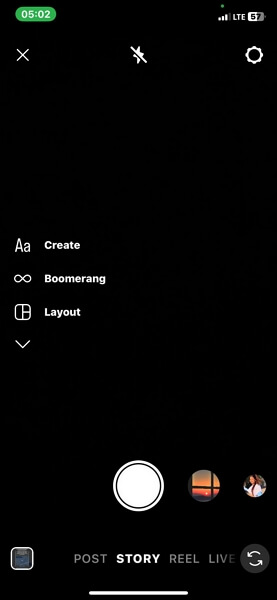
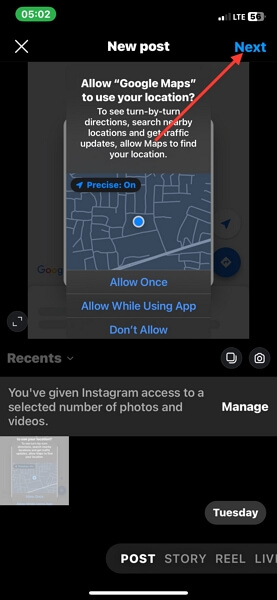
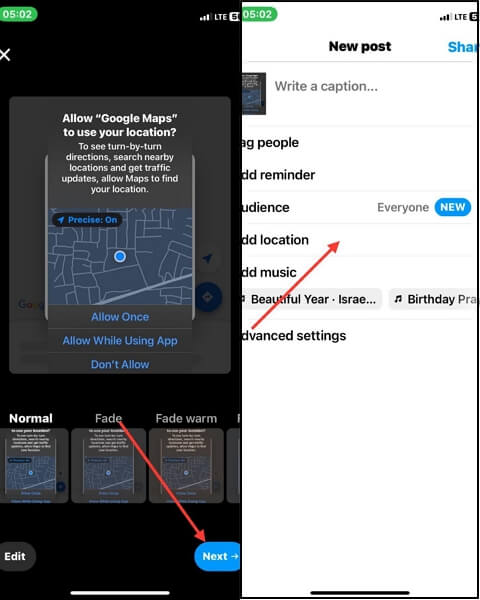
第 4 部分:如何為 Instagram 故事新增位置
你也可以利用 Instagram 快拍在時間線上與粉絲分享你的位置,就像我們上面提到的那樣。不過,你需要在貼文中匯入位置標籤。請按照以下步驟將你的位置添加到 Instagram 快拍中:
- 啟動 Instagram 應用程式並點擊帶有您的個人資料圖片的圓形圖示來上傳您的故事。
- 從圖庫匯入圖片或影片。更好的是,您可以創建一個。
- 接下來,點擊 貼紙 螢幕頂部的圖示。
- 選擇 地點 從顯示的自訂選項中,Instagram 將引導您進入以下畫面:
- 透過在搜尋欄位中輸入地址以搜尋您的位置,或從螢幕上的清單中進行選擇。
- 將位置標籤拖曳到圖像或影片上的所需位置,然後按一下白色 箭 在螢幕右下角繼續。
- 現在,點擊 分享 上傳故事,以便您的追蹤者可以查看並了解您的位置。
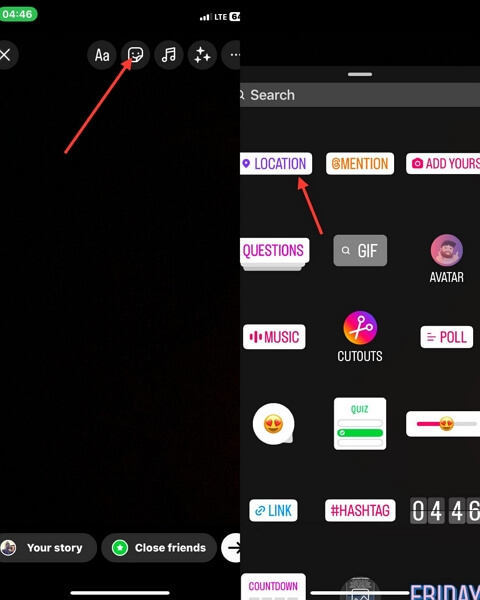
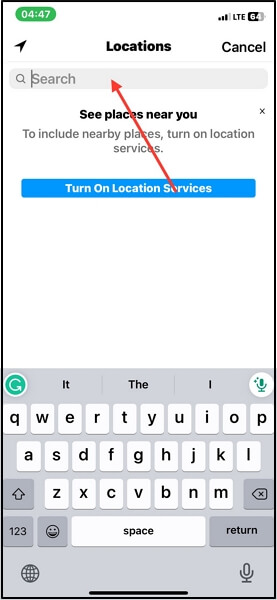
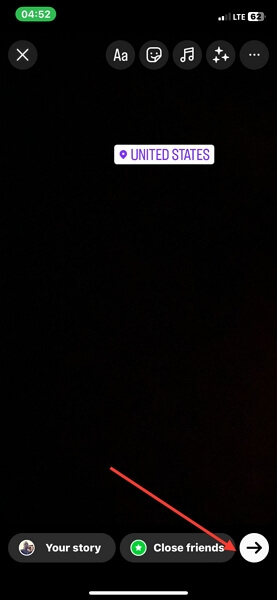
第五部分:如何在 Instagram 個人資料中新增位置
您可以在 Instagram 個人資料中隨時向追蹤者更新您的位置資訊。您只需編輯位置連結並將其添加到個人資料即可。您可以根據自己的選擇,定期或一次性更新位置連結。不過,您需要從 Google 地圖產生並複製您想要使用的位置連結。
使用下面的說明指南透過您的個人資料將位置添加到您的 Instagram:
- 在您的 iPhone 上開啟 Google 地圖。
- 在搜尋欄中輸入您希望顯示在個人資料中的地址。
- 位置彈出後,點擊 分享 圖標並點擊 複製 新增到剪貼簿。
- 現在您已成功複製地址,請啟動 Instagram 並登入您的個人資料。
- 在螢幕的右下角,您將看到個人資料圖片標籤。單擊它即可繼續。
- 擊中 編輯個人資料 Instagram 個人資料圖片下方的圖示。
- 接下來,點擊 連結 > 添加外部連結.
- 將地址連結貼到 網址 面板並輸入標題(如果您願意)。
- 之後,點擊 完畢 並刷新您的個人資料。您的個人資料中的位置資訊將會更新。
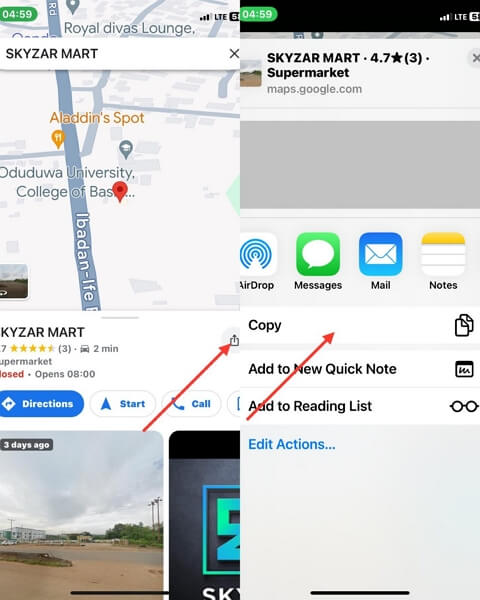
![]()
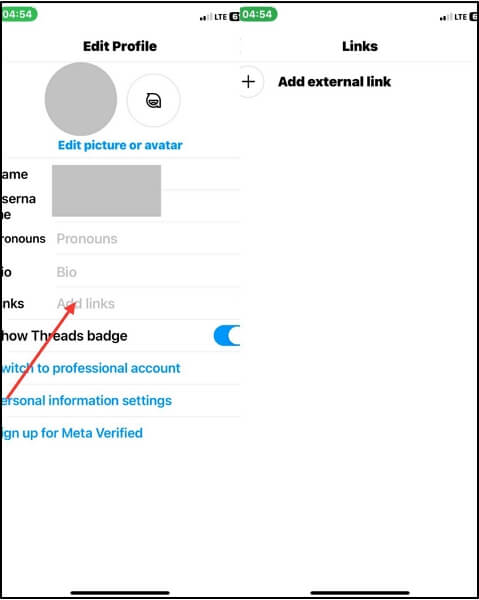
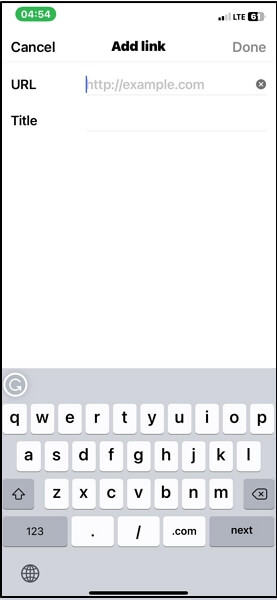
第六部分:如何在舊 Instagram 貼文中新增位置
也許您想為某個舊帖子添加位置,您可以按照以下步驟操作:
- 在手機上啟動 Instagram。
- 點擊螢幕右下角的個人資料照片圖標,將出現以下回應頁面:
- 點擊您想要新增位置的舊貼文。
- 點擊螢幕右上角的三個水平點,就會出現一些設定圖示。
- 選擇 編輯 > 新增位置.
- 現在,輸入您想要在舊帖子上出現的位置,然後單擊 完畢 儲存更改。
![]()
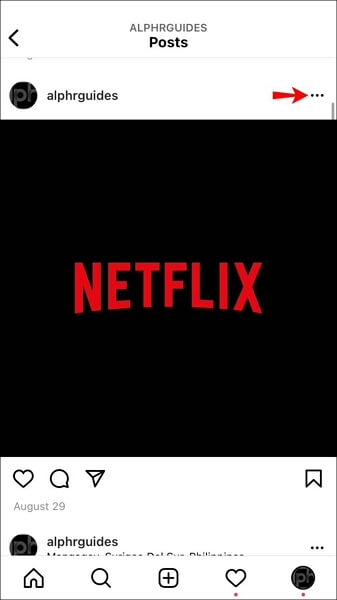
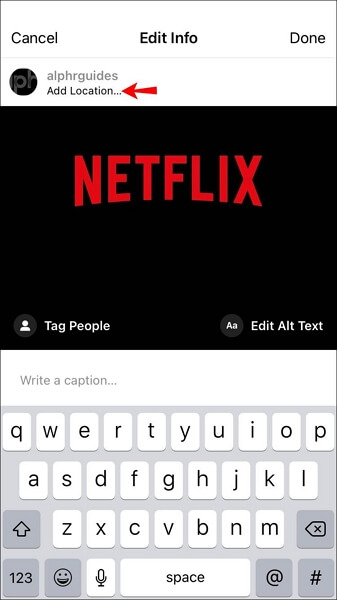
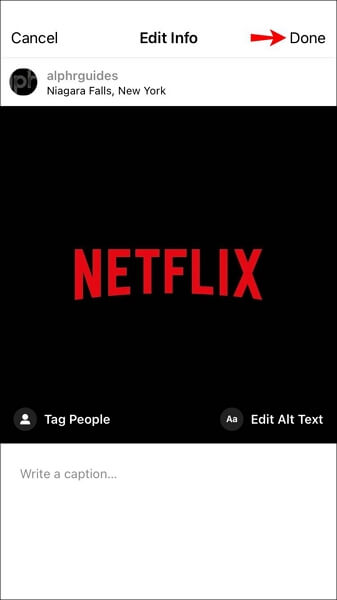
第七部分:如何將公司地址加入 Instagram
對於擁有商業 Instagram 頁面的用戶,您可以將公司地址新增至個人資料頁面,以便客戶需要與您親自聯繫。以下是您需要遵循的簡單指南:
- 啟動 Instagram 並點擊螢幕右下角的個人資料圖片。
- 點選 編輯個人資料 繼續。
- 接下來,點擊 聯絡方式.
- 選擇 公司地址 當下一個畫面出現時。
- 現在,按正確的順序在欄位中輸入您的地址,然後按一下 完畢.
- 之後,點擊 節省 您的營業地點將立即出現在您的 Instagram 頁面上。
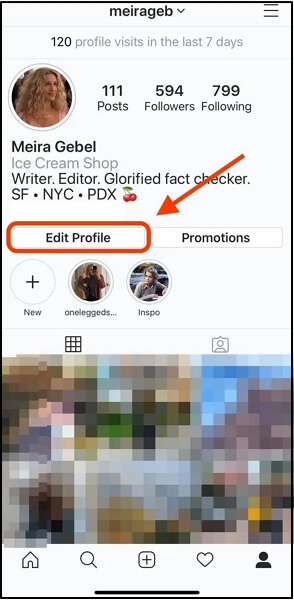
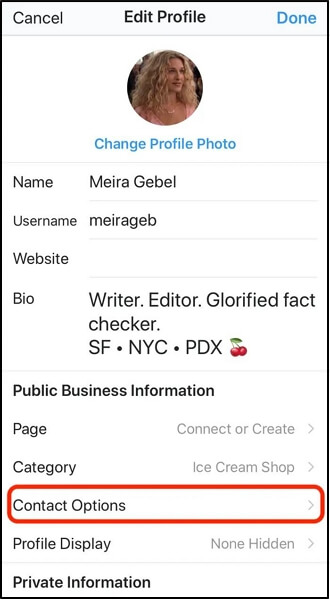
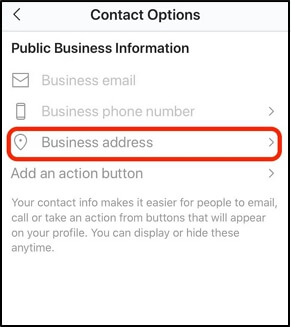
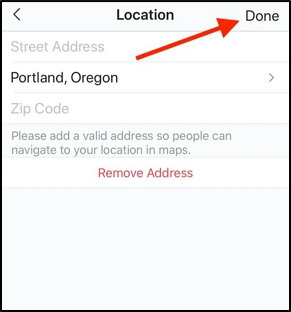
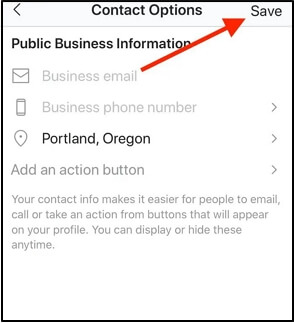
結論
在您的 Instagram 頁面上添加位置資訊從未如此簡單。按照本文分享的步驟操作,即可將您的位置資訊新增至 Instagram。無論您是想將位置資訊新增至新貼文、舊貼文、個人資料頁面、故事或企業帳戶,本文都能為您提供協助。如果您想偽造您的位置訊息, iWhere iPhone 位置更改器 為您提供保障。
